Configurar seu e-mail em seu iPhone ou iPad é realmente conveniente para gerenciar vários e-mails, adicionar assinaturas e etc. Porém, quando você não deseja continuar usando sua conta de e-mail atual ou vai remover uma determinada conta do dispositivo, o que você precisa fazer é excluir a conta de e-mail no iPhone.
Para atingir o objetivo sem perda de dados importantes, você deve seguir as etapas corretas. E aqui você pode encontrar os guias mais completos sobre como excluir contas de e-mail no seu iPhone/iPad. Se você está interessado neste tópico, por favor, leia e aprenda mais detalhes.
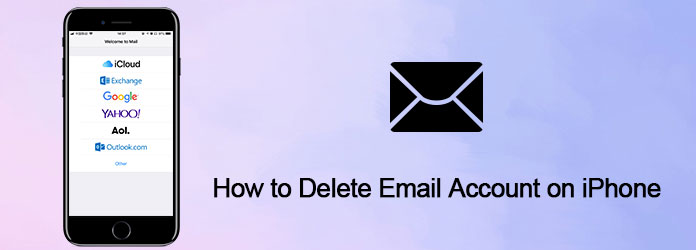
Como excluir a conta de e-mail no iPhone
Em primeiro lugar, o que você precisa saber é que excluir uma conta de e-mail removerá todo o conteúdo, como configurações de e-mail, detalhes de login, rascunhos, notificações e e-mails. Portanto, você deve fazer um backup atualizado do seu iPhone antes de começar a excluir todos os e-mails do seu iPhone.
Assim, para que tudo fique bem, é melhor usar um profissional Backup de Dados programa para ajudá-lo a fazer um backup manual. Aiseesoft Backup e recuperação de dados iOS pode ajudá-lo a fazer backup e recuperar todo o conteúdo e configurações do iPhone, iPad e iPod touch, incluindo fotos, vídeos, mensagens, assim como suas contas de e-mail e assim por diante.
100% seguro. Sem anúncios.
100% seguro. Sem anúncios.
Características chaves:
Depois de fazer backup dos dados de sua conta de e-mail no iPhone, é hora de excluir um e-mail no seu iPhone. Não importa se você deseja limpar alguns e-mails desnecessários do seu dispositivo iOS ou deseja liberar mais espaço de armazenamento, basta seguir as etapas detalhadas abaixo para excluir e-mails no seu iPhone/iPad:
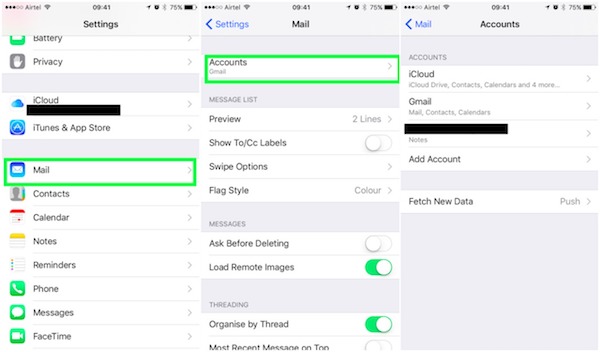
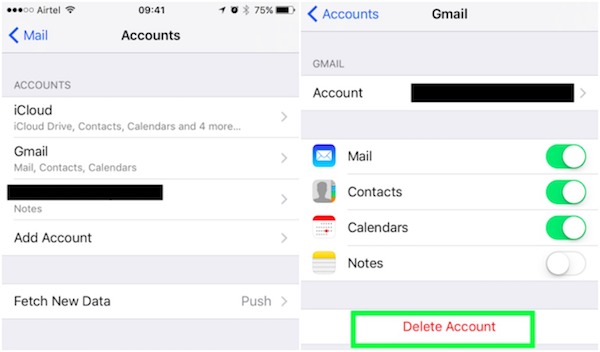
Uma coisa para ilustrar, você não perderá esta conta de e-mail depois de excluí-la do seu iPhone ou iPad. Se você precisar dele novamente no futuro, poderá adicioná-lo novamente ao seu dispositivo iOS.
Se você deseja apenas desativar determinada conta de e-mail, mas não excluí-la do seu iPhone, iPad, siga as etapas gerais abaixo para fazê-lo:
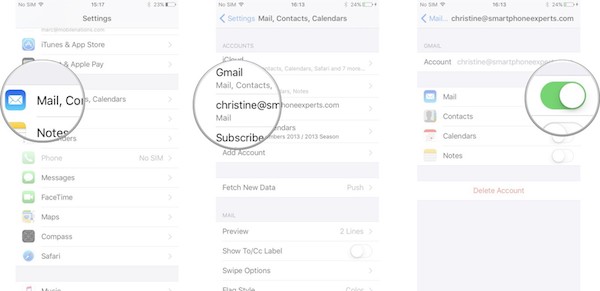
Nota: Se você quiser habilitar a conta de email novamente, basta alternar a opção Mail para "On".
Além de excluir contas de e-mail, se você for excluir alguns ou todos os caches, histórico indesejado, arquivos baixados e outros arquivos em seu iPhone, iPad ou iPod touch, o FoneEraser deve ser uma boa escolha para você levar em consideração.
Aiseesoft FoneEraser é um dos utilitários mais úteis e profissionais. Deve ser uma boa escolha para ajudá-lo a excluir tudo, como fotos, vídeos, senha, vídeos, mensagens de texto, histórico de chamadas e contas de e-mail de forma permanente e completa no dispositivo iOS.
100% seguro. Sem anúncios.
100% seguro. Sem anúncios.
Características chaves:
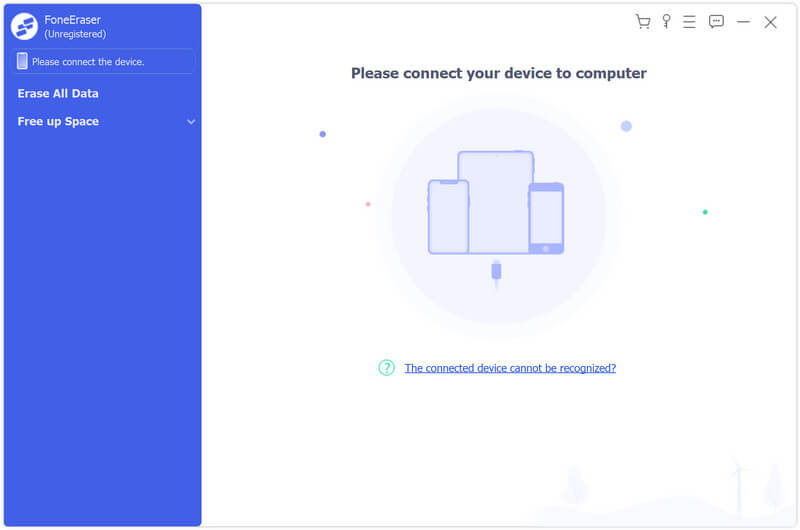
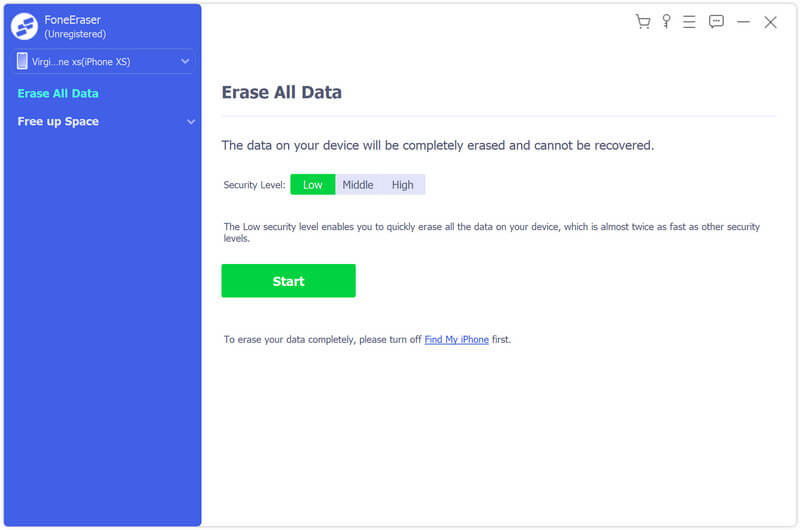
Perderei meus e-mails se excluir minha conta?
Sim. A exclusão da conta do Gmail não excluirá sua conta do Google completamente, mas excluirá todos os e-mails que você salvou naquele e-mail. Depois que sua conta do Gmail for excluída, você nunca mais poderá receber ou enviar e-mails da conta.
Excluir conta de e-mail no iPhone exclui contatos?
Sim. Ao excluir sua conta de e-mail, você também exclui permanentemente todos os contatos dessa conta de e-mail.
Como faço para excluir permanentemente e-mails do Outlook?
Você pode excluir mensagens de e-mail da pasta Caixa de entrada permanentemente. Abra a pasta Caixa de entrada, selecione para realçar as mensagens de e-mail na pasta Caixa de entrada que você excluirá permanentemente e pressione as teclas Shift + Delete ao mesmo tempo. Abra a pasta Caixa de entrada, selecione para realçar as mensagens de e-mail na pasta Caixa de entrada que você excluirá permanentemente e pressione as teclas Shift + Delete ao mesmo tempo.
Conclusão
Esta passagem é uma orientação definitiva sobre como excluir uma conta de e-mail no iPhone/iPad. Você pode aprender não apenas o método correto para limpar e-mails no seu dispositivo iOS, mas também desabilite uma determinada conta de e-mail deste tutorial.
Você conseguiu se livrar de e-mails no seu iPhone? Por favor, conte sua experiência. Se você tiver algum problema no processo de exclusão, também poderá compartilhá-lo no comentário. Não se esqueça de compartilhar esta passagem em seu site social com seus amigos se você gostar deste artigo!

O Aiseesoft Screen Recorder é o melhor software de gravação de tela para capturar qualquer atividade, como vídeos online, chamadas de webcam, jogos no Windows/Mac.
100% seguro. Sem anúncios.
100% seguro. Sem anúncios.